ESP8266 - Capteur de lumière LED
Ce tutoriel vous explique comment utiliser l'ESP8266 et un capteur de luminosité pour activer une LED. En détail :
- Lorsque la valeur de lecture du capteur de lumière est inférieure à un certain seuil, l'ESP8266 allume la LED.
- Lorsque la valeur de lecture du capteur de lumière est supérieure à un certain seuil, l'ESP8266 éteint la LED.
Le capteur de lumière est également connu sous le nom de photo-résistance, résistance dépendante de la lumière, photocellule, LDR. L'ESP8266 utilise un capteur de lumière pour mesurer le niveau de lumière ambiante. Si l'environnement est sombre, l'ESP8266 allume la LED, et si c'est lumineux, la LED sera éteinte.
Préparation du matériel
Ou vous pouvez acheter les kits suivants:
| 1 | × | Kit de Capteurs DIYables (30 capteurs/écrans) | |
| 1 | × | Kit de Capteurs DIYables (18 capteurs/écrans) |
Note d'achat: Pour simplifier le processus de câblage, nous recommandons d'utiliser le LED Module, qui est livré avec une résistance intégrée.
Sur les LED et les capteurs de lumière
Si vous n'êtes pas familier avec les LED et les capteurs de lumière (y compris le brochage, leur fonctionnement et comment les programmer), les tutoriels suivants peuvent vous aider :
Diagramme de câblage
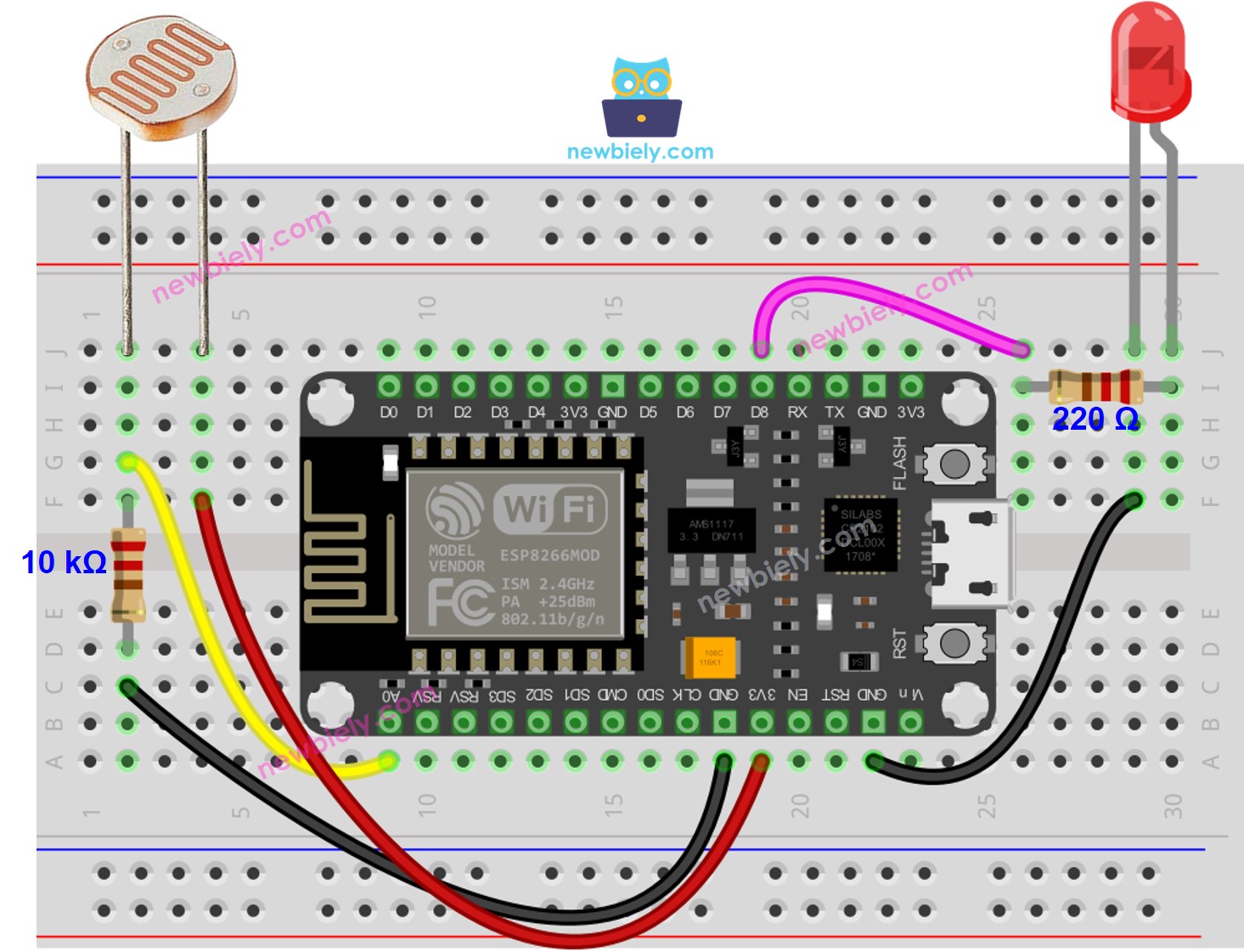
Cette image a été créée avec Fritzing. Cliquez pour agrandir l'image.
Pour plus d'informations, consultez Brochage ESP8266. et Comment alimenter l'ESP8266..
Code ESP8266
Étapes rapides
Pour commencer avec ESP8266 sur Arduino IDE, suivez ces étapes :
- Consultez le tutoriel Installation du logiciel ESP8266. si c'est la première fois que vous utilisez l'ESP8266.
- Connectez les composants comme indiqué dans le schéma.
- Connectez la carte ESP8266 à votre ordinateur à l'aide d'un câble USB.
- Ouvrez l'Arduino IDE sur votre ordinateur.
- Sélectionnez la carte ESP8266 correcte, par exemple (e.g. NodeMCU 1.0 (Module ESP-12E)), et son port COM respectif.
- Branchez le câble USB dans l'ESP8266 et le PC.
- Lancez l'Arduino IDE, choisissez la bonne carte et le bon port.
- Copiez le code et ouvrez-le dans l'Arduino IDE.
- Cliquez sur le bouton Upload dans l'Arduino IDE pour compiler et télécharger le code sur l'ESP8266.

- Émettez une source de lumière vers le capteur
- Vérifiez l'état de la LED
Explication du code
Découvrez l'explication ligne par ligne contenue dans les commentaires du code source !
